[闪兔一键重装系统]win10默认播放器怎么设置|win10默认播放器设
软件介绍
[闪兔一键重装系统]win10默认播放器怎么设置|win10默认播放器设置教程
有win10用户在自己的电脑上安装了多个播放器,如此一来在进行视频播放的时候会需要选择播放器,这样就比较麻烦了。如何才能将自己常用的那个设置为默认播放器呢?小编这就给大家介绍win10默认播放器的设置方法。
系统推荐:win10纯净版系统 相关教程:win10默认播放器设置后总是自动变回的解决方法
1、点击左下角的“开始”按键,选择“设置”,点击进入。
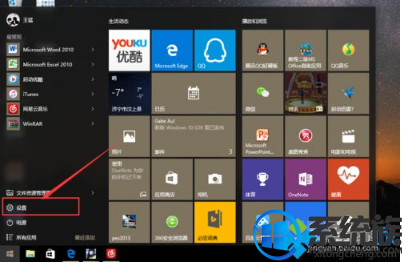
2、进入“设置”后,点击进入第一个“系统”选项。
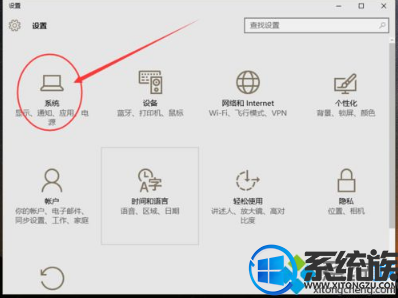
3、进入“系统”后,我们点击选择“默认应用”。
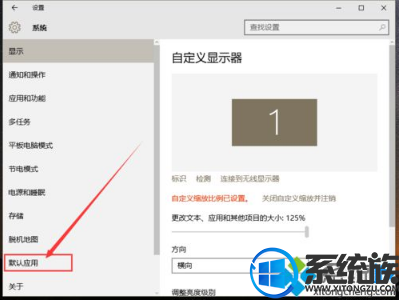
4、下拉找到“视频播放器”,点击选择自己常用的。
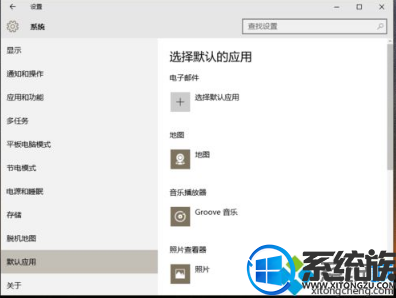 5、然后下拉找到“按文件类型指定默认应用”,我们把一些视频文件的默认播放器换成我们常用的。
5、然后下拉找到“按文件类型指定默认应用”,我们把一些视频文件的默认播放器换成我们常用的。
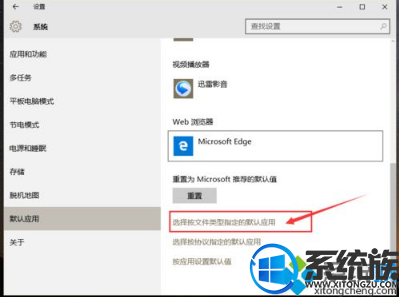 6、这样我们的默认视频播放器就设置好了。
6、这样我们的默认视频播放器就设置好了。
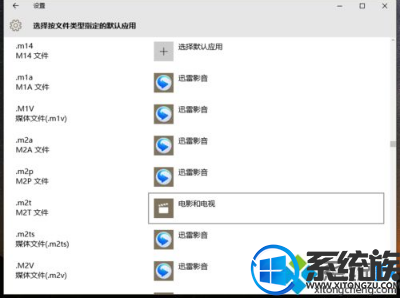
以上就是win10默认播放器的设置方法了,如果你也觉得每次选择播放器很麻烦的话,就按照小编的方法清除这个麻烦吧。
有win10用户在自己的电脑上安装了多个播放器,如此一来在进行视频播放的时候会需要选择播放器,这样就比较麻烦了。如何才能将自己常用的那个设置为默认播放器呢?小编这就给大家介绍win10默认播放器的设置方法。
系统推荐:win10纯净版系统 相关教程:win10默认播放器设置后总是自动变回的解决方法
1、点击左下角的“开始”按键,选择“设置”,点击进入。
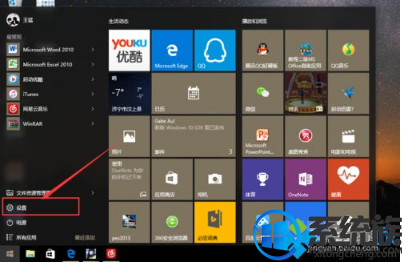
2、进入“设置”后,点击进入第一个“系统”选项。
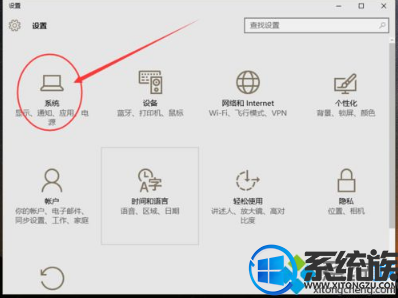
3、进入“系统”后,我们点击选择“默认应用”。
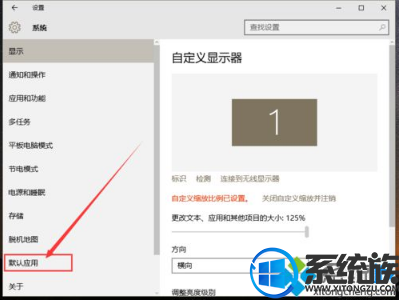
4、下拉找到“视频播放器”,点击选择自己常用的。
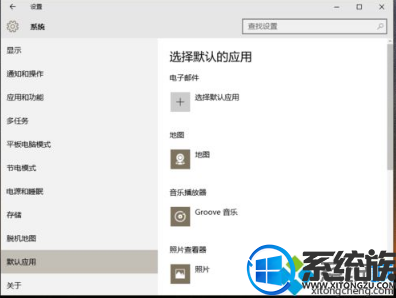 5、然后下拉找到“按文件类型指定默认应用”,我们把一些视频文件的默认播放器换成我们常用的。
5、然后下拉找到“按文件类型指定默认应用”,我们把一些视频文件的默认播放器换成我们常用的。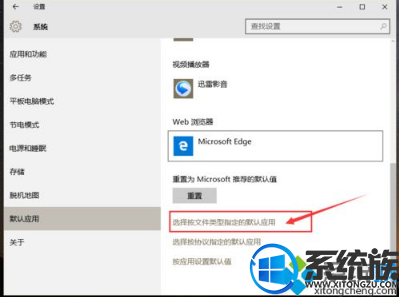 6、这样我们的默认视频播放器就设置好了。
6、这样我们的默认视频播放器就设置好了。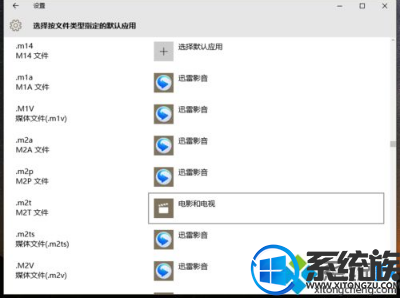
以上就是win10默认播放器的设置方法了,如果你也觉得每次选择播放器很麻烦的话,就按照小编的方法清除这个麻烦吧。
更多>>U老九推荐教程
- [雨木风林一键重装系统]Win10系统下怎么设置查看视频预览图?
- [无忧一键重装系统]win10系统如何设置使用老板键
- [雨木风林一键重装系统]Win10笔记本电量不显示怎么办|Win10系统
- [番茄家园一键重装系统]win10火狐浏览器没办法使用迅雷下载要如
- [无忧一键重装系统]深度技术win10系统格式化磁盘提示windows无法
- [装机吧一键重装系统]Win10专业版系统如何设置自动同步网络时间
- [彩虹一键重装系统]删除steam 文件夹被拒绝访问怎么办?|win10系
- [装机吧一键重装系统]win10找不到用户配置怎么办?
- [好用一键重装系统]win10安装ps cs6后软件界面文字太小怎么变大
- [黑云一键重装系统]win10关机后按任何键都会重新开机的两种解决
- [桔子一键重装系统]Win10系统下如何设置快速切换应用程序?
- [冰封一键重装系统]win10如何移动我的文档|win10移动我的文档的
- [雨林木风一键重装系统]win10里如何安装ps cs6界面字体放大补丁
- [绿茶一键重装系统]Win10系统如何禁止用户访问注册表|Win10锁定
- [紫光一键重装系统]win10屏幕太亮无法调节怎么办|win10屏幕亮度
- [洋葱头一键重装系统]win10设置虚拟内存解决内存不足问题
- [系统基地一键重装系统]win7系统打开txt文档出现乱码的解决办法
- [系统基地一键重装系统]Windows 10系统手机如何下载离线地图
- [飞飞一键重装系统]win10系统键盘鼠标一段时间没用要按一下才能
- [凤林火山一键重装系统]win10系统Edge浏览器出现乱码怎么办|解决
更多>>U老九热门下载
- [萝卜家园一键重装系统]Win10系统如何使用Edge浏览器进行无痕浏
- [飞飞一键重装系统]如何更改win10账户头像|自定义win10账户头像
- [大白菜一键重装系统]win10系统怎么与手机蓝牙投影|win10系统与
- [云骑士一键重装系统]怎么将win10系统中的今日热点彻底删除掉?
- [萝卜花园一键重装系统]win10桌面上的回收站不见了怎么办|win10
- [屌丝一键重装系统]怎么关闭win10系统中的edge浏览器鼠标手势?
- [紫光一键重装系统]升级win10后无法运行斗战神的解决方法
- [大番茄一键重装系统]Win10系统下如何安装3dmax2017|3dmax2017安
- [冰封一键重装系统]win10系统提示无法导入指定的文件不是注册脚
- [老友一键重装系统]Win10系统出现taskhostw.exe应用程序错误怎么
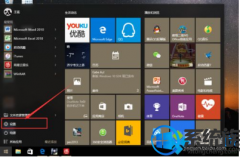


![[白云一键重装系统]win10怎么删除系统还原点硬盘空间不够了](http://www.ulaojiu.com/uploads/allimg/180506/1_05061436155604.jpg)
![[雨木林风一键重装系统]win10如何更改默认下载工具](http://www.ulaojiu.com/uploads/allimg/180506/1_05061424033c2.jpg)